序列号:YFC4R-BRRWB-TVP9Y-6WJQ9-MCJQ7
下载SQL Server 2012软件后,然后右击“cn_sql_server_2012_x64.iso”文件。选择“解压到cn_sql_server_2012_x64”。 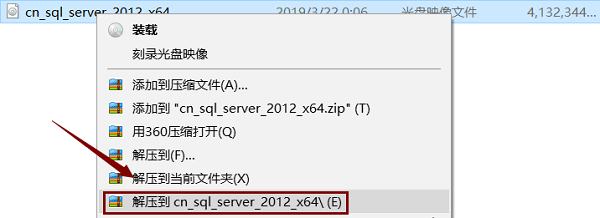 2. 解压好后,打开解压目录。双击“setup.exe”文件。 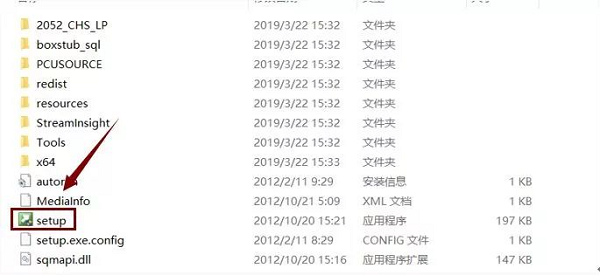 3. 点击“安装”,然后点击“全新SQL Server独立安装或向现有安装添加功能”。 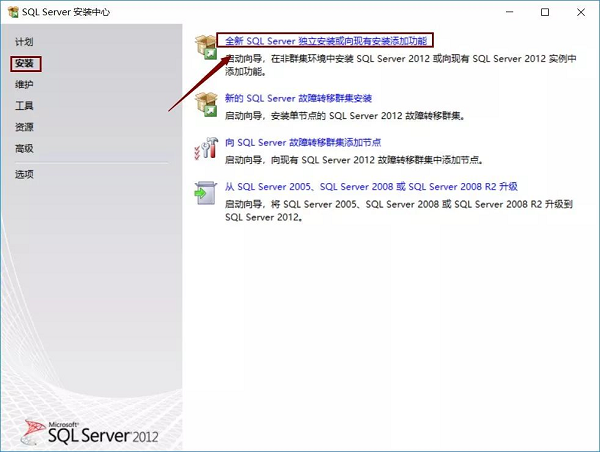 4. 等待进度条走完,点击“确定”。 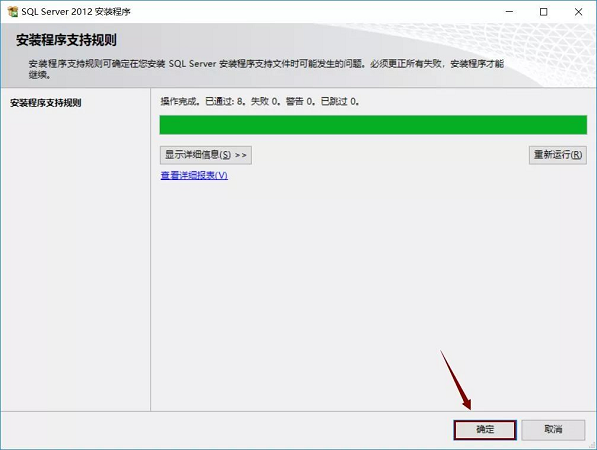 5. 选择“输入产品密钥”。密钥输入第一个不行就试试第二个。再点击“下一步”。  6. 选择“我接受许可条款”和“将功能使用情况........”。点击“下一步”。 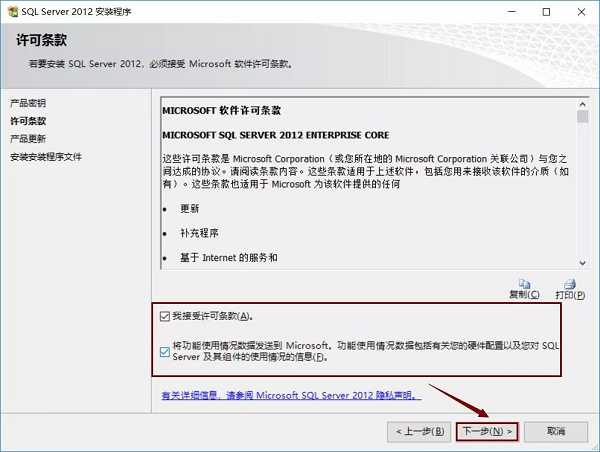 7. 产品更新界面,我们需要点击“下一步”。  8. 等待状态出现“已完成”。会自动进入下一个页面。 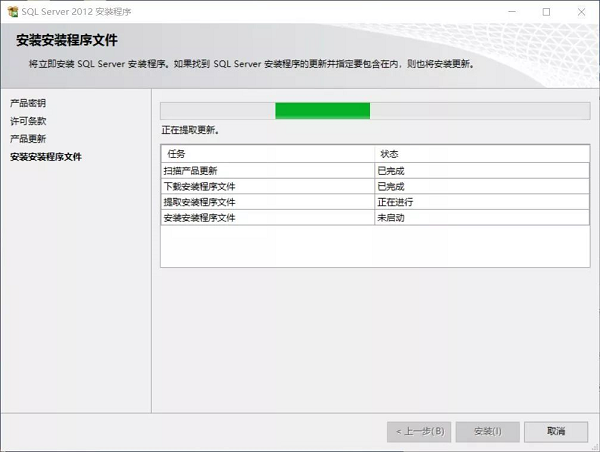 9. 等待进度条走完。点击“下一步”。 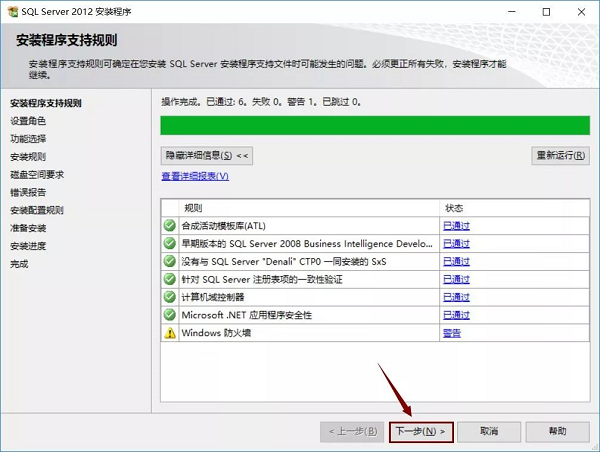 10. 选择“SQL Server功能安装”。点击“下一步”。 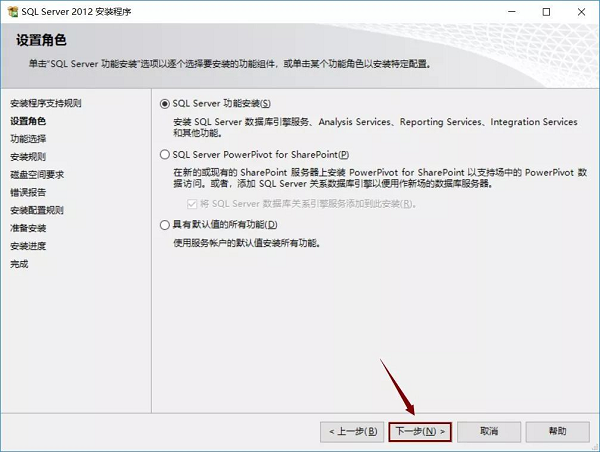 11. 点击“全选”。建议把SQL Server软件安装到C盘以外的磁盘,我这里安装到E盘,所以只需要把字母C改为E即可。点击“下一步”。 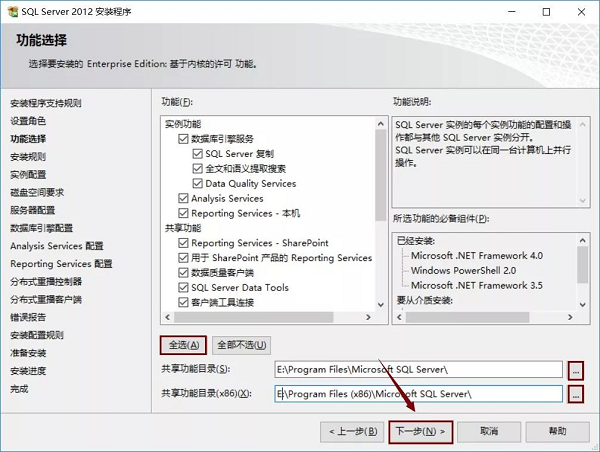 12. 等待进度条走完。点击“下一步”。 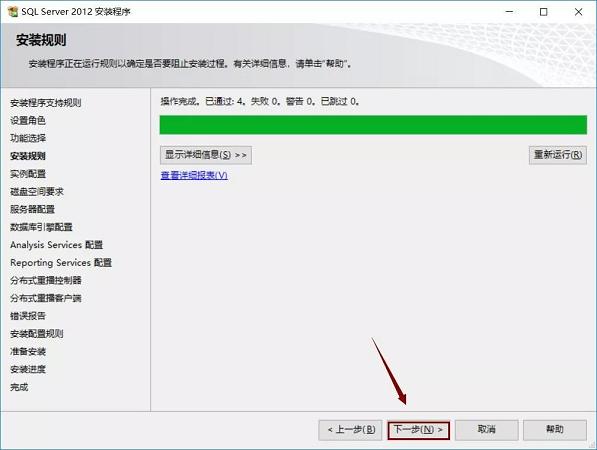 13. 选择“默认实例”,建议把SQL Server软件实例根目录安装到C盘以外的磁盘,我安装到E盘,所以只需要把字母C改为E即可。点击“下一步”。 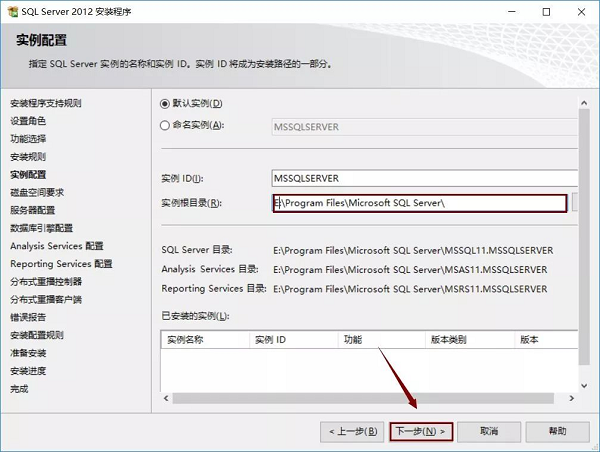 14. 点击“下一步”。 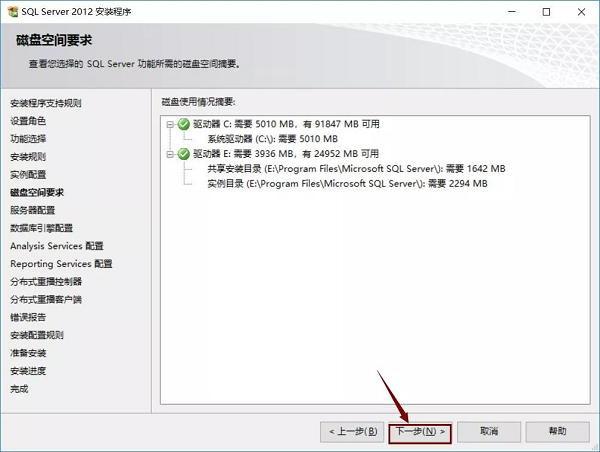 15. 账户名选择“NT ServerSQLSERVE...”点击“下一步”。 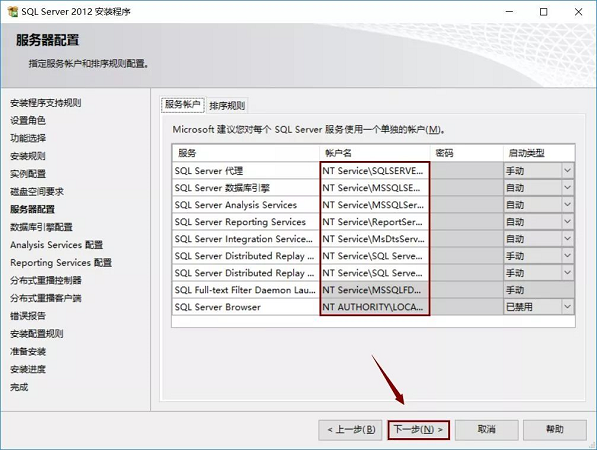 16. 选择“windows 身份验证模式”,点击“添加当前用户”,再点击“下一步”。 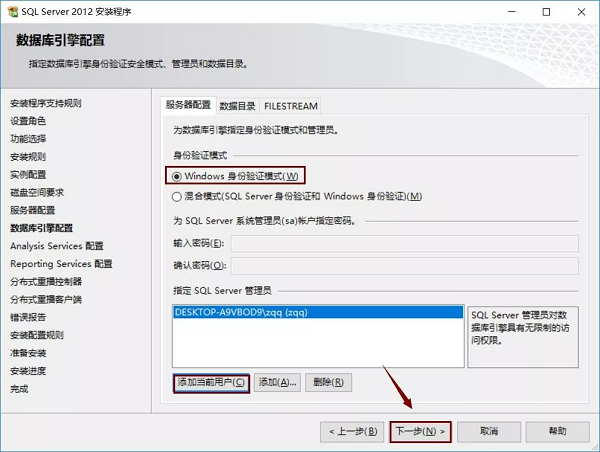 17. 选择“多维和数据挖掘模式”,点击“添加当前用户”。再点击“下一步”。 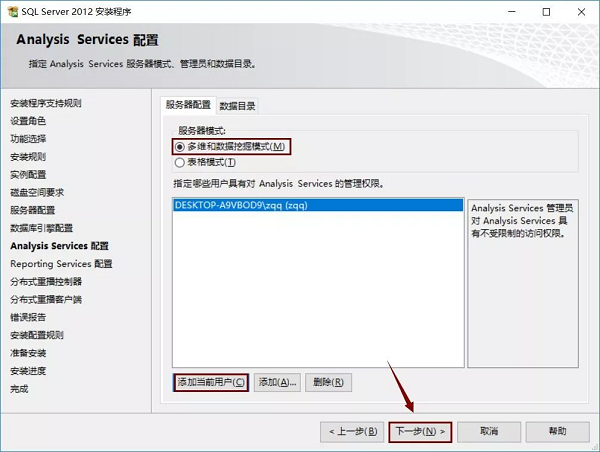 18. 选择“安装和配置”,再选择“仅安装”,点击“下一步”。 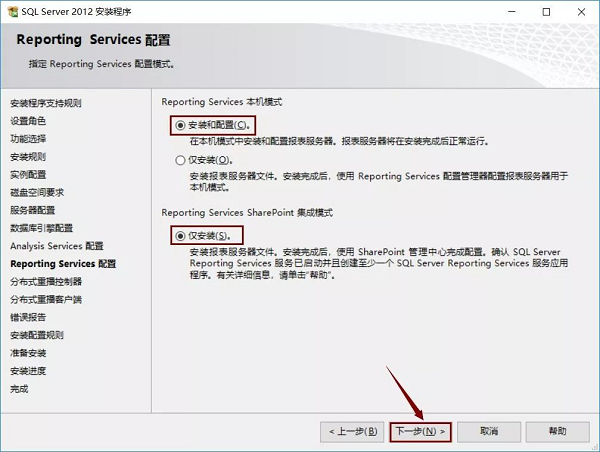 19. 点击“添加当前用户”,再点击“下一步”。 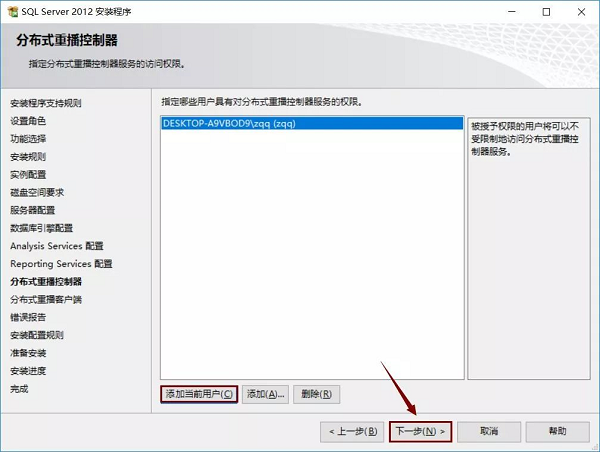 20. 建议把SQL Server软件工作目录和结果目录安装到C盘以外的磁盘,我这里安装到E盘,所以只需要把字母C改为E即可。点击“下一步”。  21. 点击“下一步”。 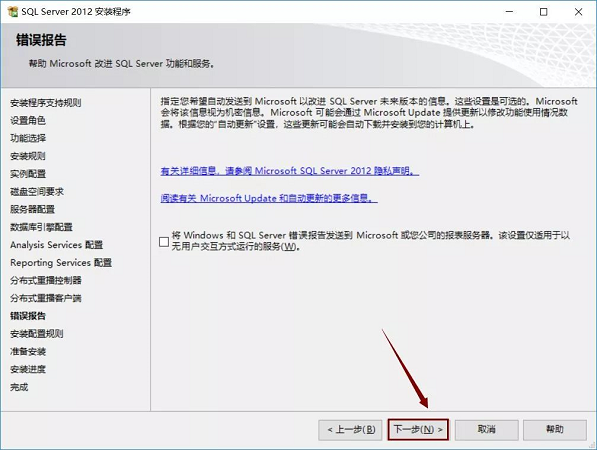 22. 等待进度条走完。点击“下一步”。  23. 点击“安装”。 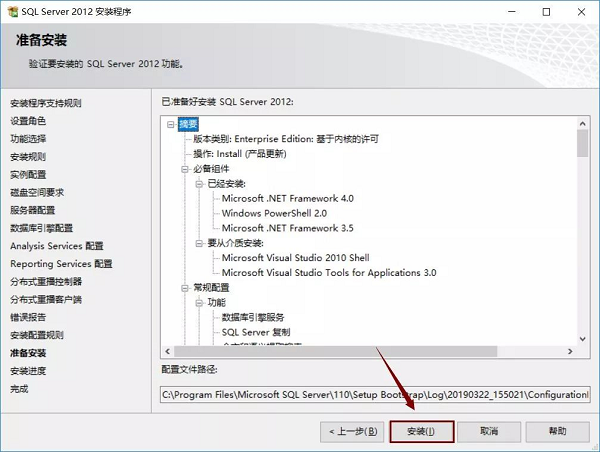 24. 等待安装完成。 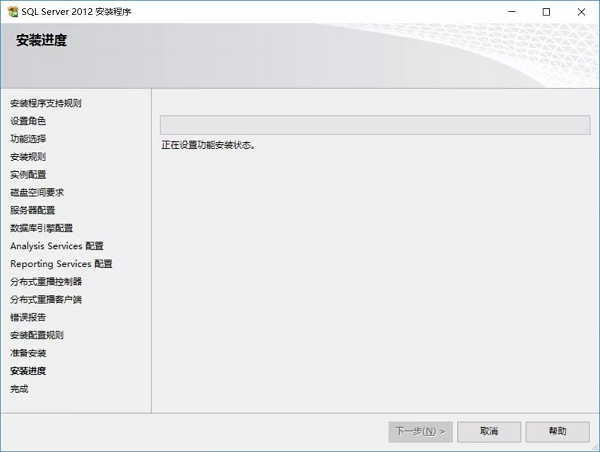 25. 点击“关闭”,重启计算机。 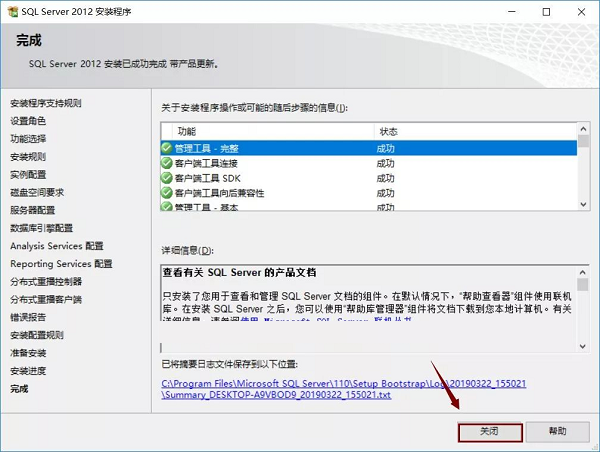 26. 打开开始菜单,点击“SQL Server Mangement Studio”。 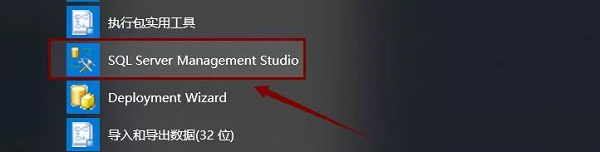 27. 点击“连接”。 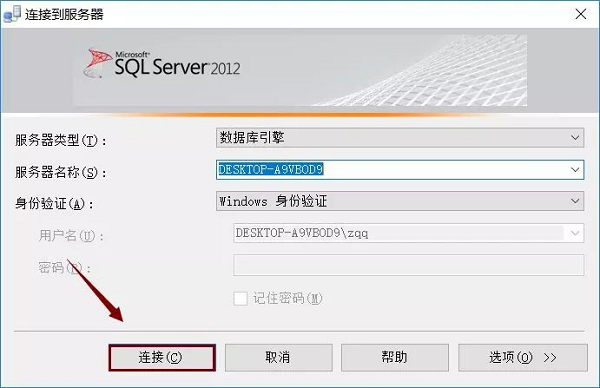 28. 安装完成。 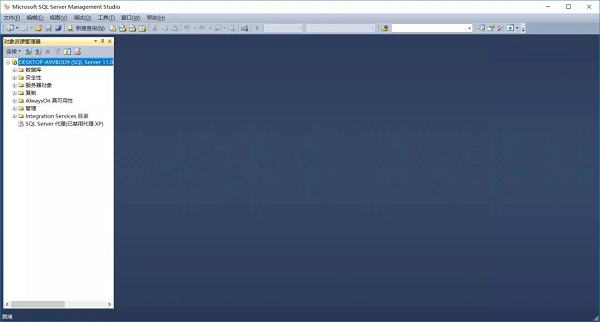
|